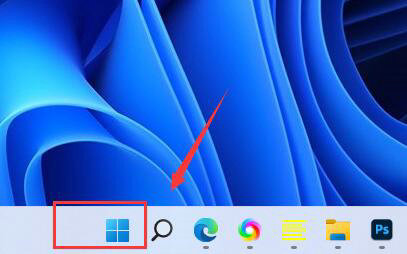简介:
在现代社会,操作系统逐渐成为人们生活中不可或缺的一部分。Windows 11作为微软推出的最新操作系统,不仅在应用程序的界面上有了显著升级,同时也对一些常用工具进行了改进。其中,画图工具是用户在日常操作中时常使用的工具之一。本文将详细介绍Win11画图工具的打开方式及其一些简单技巧,帮助用户快速掌握并充分利用这款工具。

工具原料:
系统版本:Windows 11 21H2
品牌型号:Dell XPS 13 9310
软件版本:微软画图工具Windows 11版本
一、快速打开Win11画图工具的方法
1. 任务栏搜索:在Windows 11的任务栏上,点击放大镜图标进入搜索栏。输入“画图”或“Paint”,然后按回车键即可打开画图工具。这种方法是最直接、快速的,适合想要立即使用画图工具的用户。
联想win11激活密钥如何获取?详解完整版操作指南
联想Win11激活密钥是确保您的联想设备能全面体验最新操作系统功能的重要工具。通过正版激活,用户可获得系统优化更新和全方位技术支持,提高设备安全性与使用效率。了解如何获取与管理激活密钥,确保您的设备始终处于最佳状态。
2. 开始菜单中的路径:点击桌面左下角的“开始”按钮,在弹出的菜单中选择“所有应用”。然后在应用列表中找到“附件”文件夹,里面就可以看到“画图”选项,点击即可启动。这种方法适合喜欢通过菜单导航的用户。
二、Win11画图工具的简单技巧
1. 图片裁剪和调整大小:Win11画图工具提供了简便的裁剪和调整大小工具。在工具栏中选择裁剪图标,用户可以任意调整图片的显示范围。此外,在“调整大小”选项中,用户可以按百分比或像素来调整图片尺寸,非常适合对图像进行快速编辑。
2. 使用触控笔进行创作:对于拥有触控屏及触控笔的设备(如Surface系列),画图工具支持直接在屏幕上绘画。流畅的手写支持让创作更加便利,适合用于插画设计或者手绘笔记。
三、背景知识
1. 画图工具的历史:Microsoft Paint最早于1985年随Windows 1.0发布,一经推出便成为了图像编辑领域的先行者之一。尽管在功能上它显得简陋,但简单易用的特性让它一直陪伴许多Windows用户度过了他们的计算机初期时光。
2. Windows 11的创新:随着Windows 11的发布,Microsoft Paint也进行了更新。新版本在界面上更加现代化,更符合当代设计习惯,也集成了更多与Windows 11一致的新功能,同时保留了原有的直观操作性。这一变化是跟随科技进步与用户需求演变的一部分。
内容延伸:
1. 配合其他办公应用的使用:Microsoft Paint虽然简单,但是在辅助其他办公应用,例如Word、PowerPoint的时候,仍然可以发挥重要作用。用户可以快速截取并编辑图像,提升文档或演示文稿的视觉效果。
2. 利用OneDrive进行文件同步:借助微软的OneDrive云存储服务,用户可以将编辑的图片自动同步到云端,方便在其他设备上的继续编辑和分享。这对于需要跨设备工作的用户来说极为便捷。
总结:作为微软长久以来桌面系统的一个标志性工具,画图工具在Win11上焕然一新。在本文中,从简单的打开方式到高效的使用技巧,我们为广大科技爱好者提供了详细的指南,以期帮助用户更加熟练、灵活地运用这款经典却又多样的工具。无论是日常使用还是办公辅助,熟练掌握画图工具定能让你的Windows 11体验更加丰富多彩。
以上就是电脑技术教程《Win11画图工具怎么打开?快速掌握简单技巧!》的全部内容,由下载火资源网整理发布,关注我们每日分享Win12、win11、win10、win7、Win XP等系统使用技巧!如何解决不支持CPU的Win11安装问题?简单教程详解!
安装Win11在不支持的CPU上需要绕过微软的系统限制。首先,备份数据确保安全。接着,通过编辑注册表或使用第三方工具来跳过硬件检测,从而顺利安装系统。谨慎操作以避免潜在风险。